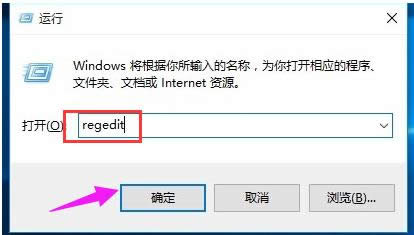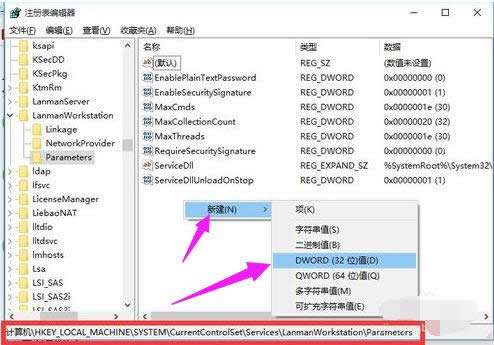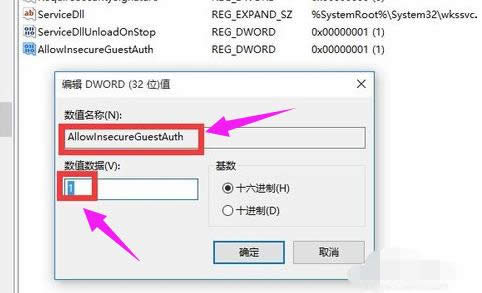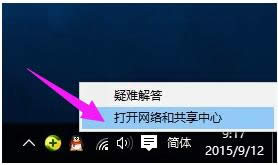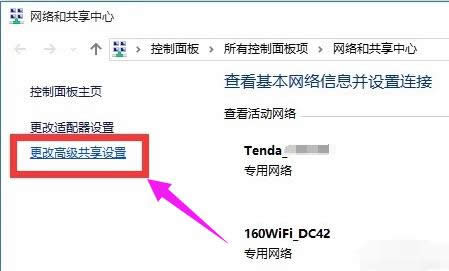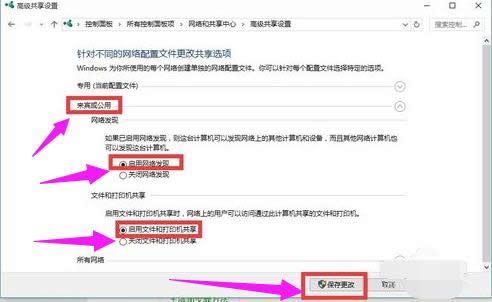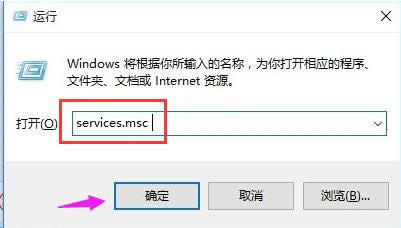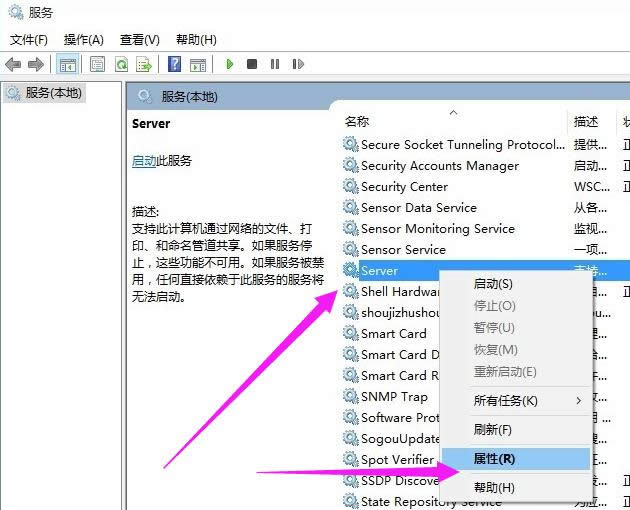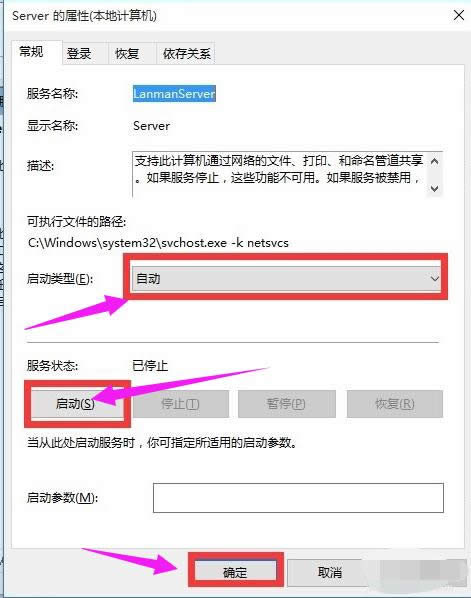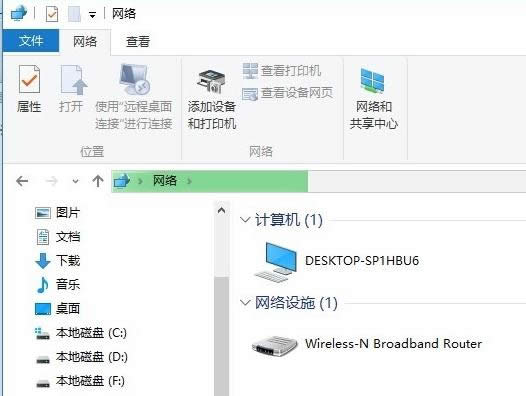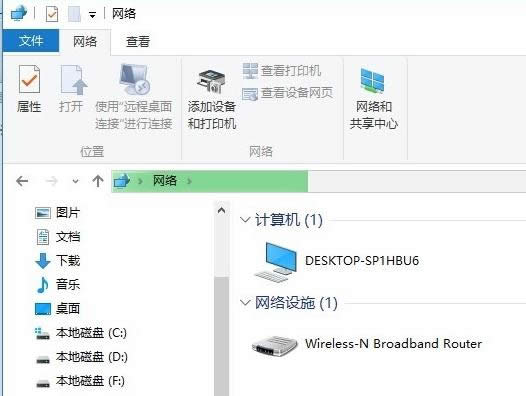局域网无法访问,本教程教您如何处理局域网无法访问
发布时间:2021-06-22 文章来源:xp下载站 浏览:
|
Windows 7,中文名称视窗7,是由微软公司(Microsoft)开发的操作系统,内核版本号为Windows NT 6.1。Windows 7可供家庭及商业工作环境:笔记本电脑 、平板电脑 、多媒体中心等使用。和同为NT6成员的Windows Vista一脉相承,Windows 7继承了包括Aero风格等多项功能,并且在此基础上增添了些许功能。 最近有win10用户反映,升级到Win10正式版系统后,打开“网络”后找不到其它电脑,即使,在同一个局域网内,而且有用户分享了共享文件夹,但是还是没有办法进行访问,如何解决局域网无法访问?为此,小编就给大家带来了解决局域网无法访问的操作教程了。 在工作中,通常开发程序需要多人一起测试与开发,那么共享局域网访问就成了机密,不过也会遇到经常有内部之间不通,或是无法访问,即在一台电脑上设置好了文件共享,然后本地的一些电脑也可以访问, 但就是内网访问不了这台电脑,很是头疼,下面,小编就来跟大家介绍解决局域网无法访问的操作方法了。 如何解决局域网无法访问 直接按“Windows+R”快速打开“运行”窗口中,输入命令“regedit”并按回车即可打开注册表编辑界面
局域网载图1 依次展开“[HKEY_LOCAL_MACHINE\SYSTEM\CurrentControlSet\Services\LanmanWorkstation\Parameters] ”项,在右侧空白处右击鼠标,从其右键菜单中选择“新建”-“DWORD值(32位)”项。
局域网载图2 然后将新创建的DWORD项重命名为“AllowInsecureGuestAuth”,同时将其值修改为“1”,点击“确定”完成设置操作。 注:64位的系统同样需要添加32位的dword值。
电脑局域网载图3 右击任务栏“网络”图标, 从其右键菜单中选择“打开网络和共享中心”项进入。
局域网载图4 点击左上角的“更改高级共享设置”按钮
电脑局域网载图5 接下来从打开的“更改高级共享设置”界面中,展开“来宾或公用”栏目,勾选“启用网络发现”和“启用文件和打印共享”项,点击“保存设置”按钮。
局域网载图6 开启“Server”服务: 直接按“Windows+R”打开“运行”窗口,输入“services.msc”并按回车即可进入“服务”界面。
局域网载图7 找到“Server”服务,右击选择“属性”项。
电脑局域网载图8 将“启动类型”设置为“自动”,同时点击“启动”按钮以启动此服务,点击“确定”完成设置。
无法访问载图9 最后再尝试打开“网络”界面,就可以找到局域网中其它电脑和打印机、路由器等设备啦
局域网载图10
无法访问载图11 以上就是解决局域网无法访问的图文方法了。 Windows 7简化了许多设计,如快速最大化,窗口半屏显示,跳转列表(Jump List),系统故障快速修复等。Windows 7将会让搜索和使用信息更加简单,包括本地、网络和互联网搜索功能,直观的用户体验将更加高级,还会整合自动化应用程序提交和交叉程序数据透明性。 |